この実習では、ラベル セットを使用して、複数のタイプのラベルを線形に適用します。
ポイント、線形、区画などのオブジェクトを作成するときに、ラベルを自動的に追加できます。オブジェクトへの自動ラベル付け機能により、線形測点や区画面積の作成時に、共通する要素に注釈を効率的に付けることができます。
この実習では、ポリラインから線形を作成するときに適用するラベル セットを指定します。新規作成する線形とラベルは、ともに現在の図面に配置します。次に、線形を作成した後、ラベル セットのプロパティを変更する方法について学習します。最後に、外部参照図面にある線形にラベル セットを適用する方法について学習します。
新しい線形のラベル セットを作成する
- タブ
 パネル
パネル  ドロップダウン
ドロップダウン  検索をクリックします。コマンド ラインに X と入力し、外部参照オプションを選択します。
検索をクリックします。コマンド ラインに X と入力し、外部参照オプションを選択します。
- サイトの西側の青いポリラインをクリックします。
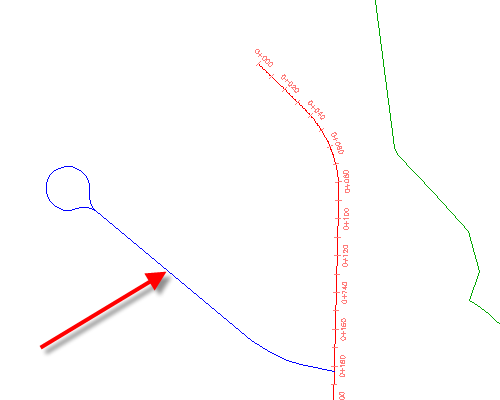
外部参照図面のポリライン
- [Enter]を 2 回押します。
- [線形を作成 - ポリラインから]ダイアログ ボックスの[名前]フィールドに West Street と入力します。[線形スタイル]で、[Proposed]が選択されていることを確認します。[線形ラベル セット]リストの内容を確認してください。
通常、オブジェクトを作成する場合、オブジェクトの作成ダイアログ ボックスには、オブジェクトとオブジェクト ラベルのスタイル選択リストがあります。スタイル選択リストでは、対象のオブジェクト タイプについて現在の図面で使用可能なオブジェクト スタイルとラベル スタイルを指定します。線形、縦断または横断を作成する際は、ラベル セットを選択し、セットにあるさまざまなラベル タイプごとに事前設定のスタイルを適用します。次の手順では、ラベル セットの例を確認します。[_No Labels]の選択項目があることに注目してください。これは、線形に沿ってどのラベルも表示しない空のラベル セットです。
ヒント:ラベル セットを使用しないオブジェクトに注釈を付けない場合は、すべてのコンポーネントの表示をオフにするラベル スタイルを作成できます。
- [線形ラベル セット]から
[Major Minor And Geometry Points]
を選択します。
 の横の矢印をクリックします。
の横の矢印をクリックします。 [現在の選択をコピー]を選択します。
[現在の選択をコピー]を選択します。
[線形ラベル セット]ダイアログ ボックスには、Major Minor and Geometry Points ラベル セットの設定内容に関する情報が表示されます。ラベル セットを基に新しいラベル セットを作成します。
[情報]タブには、ラベル セットの名前と注釈、および作成日または修正日が表示されます。
[ラベル]タブでは、ラベル セットに定義するラベル タイプ、およびタイプごとに使用するラベル スタイルを指定します。この例の場合、ラベル セットを使用して、線形のジオメトリ ポイント、主測点、および副測点にラベル スタイルを適用することができます。
注:縦断と横断のラベル セットも、同様のダイアログ ボックスを使用して、同じ方法で作成します。
- [線形ラベル セット]ダイアログ ボックスの[情報]タブで、[名前]に Major-Minor Stations And Start-End Points と入力します。
- [ラベル]タブで、[ジオメトリ ポイント]行の[スタイル]列の
 をクリックします。
をクリックします。
- [ラベル スタイルをクリック]ダイアログ ボックスで、[Alignment Start]を選択します。[OK]をクリックします。
- [線形ラベル セット]ダイアログ ボックスで、[ジオメトリ ポイント]行の[ラベルを付けるジオメトリ ポイント]列の
 をクリックします。
をクリックします。
- [ジオメトリ ポイント]ダイアログ ボックスで、
 をクリックしてすべてのチェック ボックスをオフにします。[線形開始]チェック ボックスをオンにします。[OK]をクリックします。
をクリックしてすべてのチェック ボックスをオフにします。[線形開始]チェック ボックスをオンにします。[OK]をクリックします。
ジオメトリ ポイント ラベル タイプ、および指定したスタイルの組み合わせを使用して、選択したジオメトリ ポイントにラベル付けすることができます。手順 8 と 9 では、線形の開始測点にジオメトリ ポイント ラベル スタイルを適用しました。次の手順では、ジオメトリ ポイント ラベル タイプの別のインスタンスを作成して、線形の終了測点に別のスタイルを適用します。
ヒント:ラベル セットからラベル タイプを削除するには、目的のタイプを選択して
 をクリックします。
をクリックします。
- [線形ラベル セット]ダイアログ ボックスの[ラベル]タブで、次のパラメータを指定します。
- [タイプ]: ジオメトリ ポイント
- [ジオメトリ ポイント ラベル スタイル]: Alignment End
- [追加]をクリックします。
- [ジオメトリ ポイント]ダイアログ ボックスで、
 をクリックしてすべてのチェック ボックスをオフにします。[線形終了]チェック ボックスをオンにします。[OK]をクリックします。
をクリックしてすべてのチェック ボックスをオフにします。[線形終了]チェック ボックスをオンにします。[OK]をクリックします。
- [線形ラベル セット]ダイアログ ボックスで、[OK]をクリックします。
- [線形を作成 - ポリラインから]ダイアログ ボックスの[変換オプション]領域で、[接線の間に曲線を追加]チェック ボックスをオフにします。[OK]をクリックします。
- 新しい線形を囲む領域を拡大ズームして、線形に沿って自動配置されたラベルを確認します。
注:
EP: 0+243.63 ラベルが交差線形に隣接している場合は、タブ
 パネル
パネル  検索をクリックします。線形をクリックします。コマンドにより線形プロパティが影響を受けることに関する警告を確認して、[OK]をクリックします。
検索をクリックします。線形をクリックします。コマンドにより線形プロパティが影響を受けることに関する警告を確認して、[OK]をクリックします。
線形が作成されると、色が緑に変わります。緑の色は、手順 3 で指定した線形スタイルによって制御されます。新しい赤のラベルは、外部参照オブジェクトのラベルよりも明るいことに注目してください。色調の違いによってラベルの配置先を簡単に識別できます。つまり、明るいラベルは現在の図面にあり、薄いラベルは外部参照図面にあります。
注: 連続性が途絶えた場所を示す警告記号(次図には示されていません)が図面内に作成されます。詳細は、「線形図形間の連続性をチェックするには」を参照してください。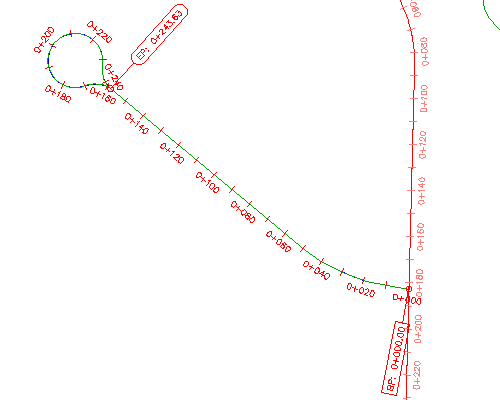
新規作成した線形に適用されたラベル セット
この実習では、前のチュートリアルで変更を加えた Labels-1a.dwg を使用します。また、チュートリアル図面フォルダから Labels-2a.dwg を開いて使用することもできます。
既存の線形のラベル セットを変更する
- 図面で、West Street 線形を選択します。右クリックします。[線形ラベルを編集]をクリックします。
- [線形ラベル]ダイアログ ボックスで、次のパラメータを指定します。
- [タイプ]: ジオメトリ ポイント
- [ジオメトリ ポイント ラベル スタイル]: Perpendicular With Tick And Line
- [追加]をクリックします。
- [ジオメトリ ポイント]ダイアログ ボックスで、
 をクリックしてすべてのチェック ボックスをオフにします。次のチェック ボックスをオンにします。
をクリックしてすべてのチェック ボックスをオフにします。次のチェック ボックスをオンにします。
- [接線-接線の変化点]
- [接線-曲線の変化点]
- [曲線-接線の変化点]
- [OK]をクリックして、[ジオメトリ ポイント]および[線形ラベル セット]ダイアログ ボックスを閉じます。
- [Esc]を押して線形の選択を解除します。
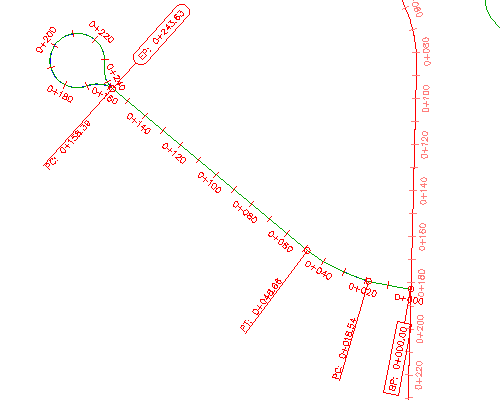
変更後のラベル セットが適用された線形
注:上のイメージでは、表示を明快にするためにラベル EP: 0+243.63 と PC: 0+158.39 が線形の反対側に表示されています。後の実習では、ラベルを線形の反対側にフリップする方法について学習します。
線形の作成後に線形ラベル セットに対して行った変更は、元のラベル セットに適用されません。元のラベル セットを編集するには、[ツールスペース]の[設定]タブで、[線形] [ラベル スタイル]
[ラベル スタイル] [ラベル セット]を展開します。適切なラベル セットを右クリックして、[編集]をクリックします。
[ラベル セット]を展開します。適切なラベル セットを右クリックして、[編集]をクリックします。
参照図面の線形にラベルを追加する
- タブ
 パネル
パネル  メニュー
メニュー 

 をクリックします。Main Street 線形をクリックします。これは、サイト中央の長い線形です。
をクリックします。Main Street 線形をクリックします。これは、サイト中央の長い線形です。
この線形は外部参照図面にあるため、[線形ラベル]ダイアログ ボックスのテーブルは空になっています。現在の図面では、現在の図面に作成されたラベルのみを変更できます。外部参照図面で作成されたラベルは、ソース図面で変更する必要があります。
- [線形ラベル]ダイアログ ボックスで、次のパラメータを指定します。
- [タイプ]: ジオメトリ ポイント
- [ジオメトリ ポイント ラベル スタイル]: Perpendicular With Tick And Line
- [追加]をクリックします。
注:
[ラベル セットを読み込み]ボタンは、現在の図面にあるラベル セットに対して有効になります。
- [ジオメトリ ポイント]ダイアログ ボックスで、[OK]をクリックします。
- [線形ラベル]ダイアログ ボックスで、次のパラメータを指定します。
- [タイプ]: 設計速度
- [設計速度ラベル スタイル]: Station Over Speed
- [追加]をクリックします。
- [OK]をクリックします。
Main Street 線形では、新しい設計速度が適用された各測点、および各ジオメトリ ポイントにラベルが表示されています。これらのラベル オブジェクトは、現在の図面にあり、外部参照図面の線形に注釈を付けます。
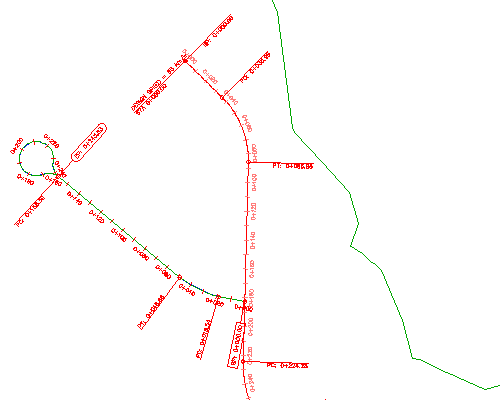
外部参照図面の線形に追加されたラベル
このチュートリアルを続けるには、「実習 2: オブジェクトに手動でラベル付けする」に進んでください。